Photoshop ile Fotoğrafta Overexpose Aşırı Işık Çözümü
Photoshop ile Fotoğrafta Overexpose Aşırı Işık Çözümü
Photoshop CS ve sonrası versiyonlar için
Sadece Image > Adjustments > Shadow / Highlight yolunu izlemeniz yeterli olacaktır.
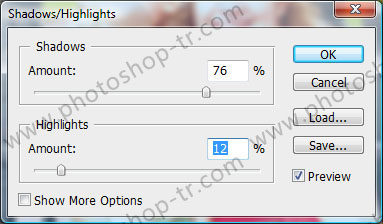
Yukarıda da gördüğünüz üzere Image > Adjustments >Shadow / Highlight yolunu izlediğinizde bu pencere açılacaktır. Bu pencereden Shadows Amount ve Highlights Amount değerleri ile oynadığınızda, fotoğrafınızın aşırı ışıklı – overexposed halini düzeltebilirsiniz.
Photoshop CS öncesi versiyonlar için
Adım 1 – Dosyayı Açın
Aşırı ışığa maruz kalmış fotoğrafı photoshop ile açın. Ben örnek olarak aşağıdaki fotoğrafı kullandım.
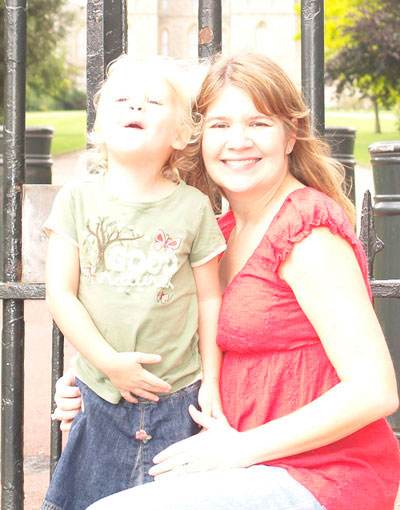
Adım 2 – Fotoğraf Katmanını Çoğaltın
Layer > Duplicate Layer yolu ile fotoğrafımızın bir kopyasını oluşturuyoruz.
Aşağıda gördüğünüz gibi bu yeni oluşan katmanımızın (layer) Blend Modunu Multiply yapıyoruz. Layer Pencereniz kapalı ise Windows > Layers yolu ile açabilirsiniz.
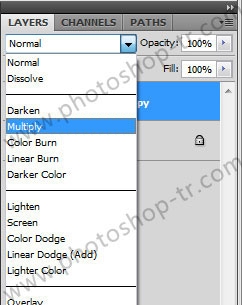
Adım 3 – Tekrarlar
Adım 2′yi fotoğrafınızın görüntüsü gözünüze hoş gelene kadar tekrar edebilirsiniz.
Adım 4 – Katmanları Birleştirme ve Kayıt
Layer > Flatten Image yolu ile katmanlarınızı birleştirdikten sonra, File > Save As yolu ile açılan pencereden formatı Jpeg yapıp, fotoğrafınızı kaydedebilirsiniz.
Tüm bu işlemlerden sonra elde ettiğim sonuç;
